远程控制电脑,本文章教您如何远程控制电脑
Windows 7,中文名称视窗7,是由微软公司(Microsoft)开发的操作系统,内核版本号为Windows NT 6.1。Windows 7可供家庭及商业工作环境:笔记本电脑 、平板电脑 、多媒体中心等使用。和同为NT6成员的Windows Vista一脉相承,Windows 7继承了包括Aero风格等多项功能,并且在此基础上增添了些许功能。
有的时候我们为了更好的,更直观的去帮助别人去解决电脑中的一些问题的话,可能会想到远程控制的这个方法,远程控制可以非常方便的操作别人的电脑,从而帮助别人解决一些问题。下面,小编给大家带来了远程控制电脑的图文教程。
许多朋友在使用电脑时都会听说过远程控制,远程控制简单地说就是把对方的计算机的桌面环境显示到自己的电脑上,通过自己的计算机对另外一台计算机进行一些操作。那么如何远程控制电脑?下面,小编就来跟大家介绍远程控制电脑的操作步骤。
如何远程控制电脑
右击“计算机”,从弹出的菜单中选择“属性”。
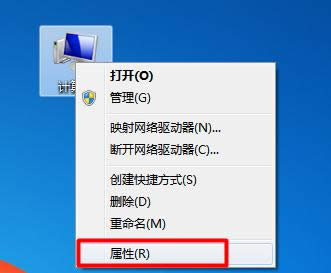
电脑图解详情-1
在打开的窗口中点击“远程设置”项进入。
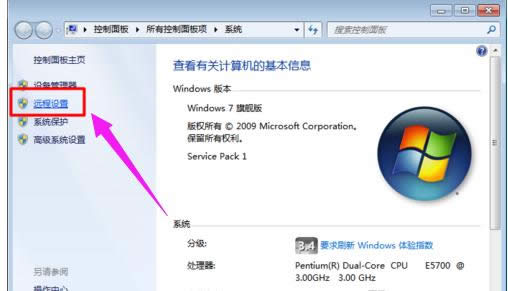
电脑图解详情-2
然后勾选“允许远程协助连接这台计算机”和“允许远程任意版本的远程桌面的计算机程序”项。
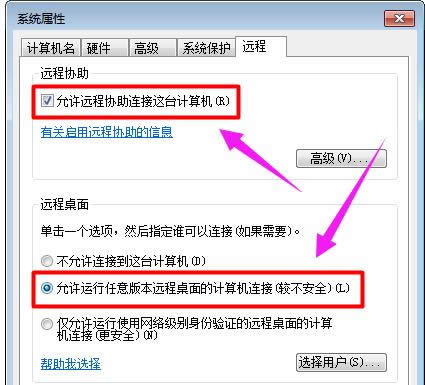
远程控制图解详情-3
依次进入“控制面板”->“用户帐户和家庭安全”->“用户帐户”,点击“为您的账户创建密码”按钮。
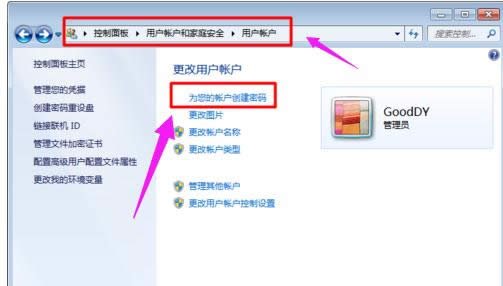
电脑图解详情-4
最后输入密码,点击“创建密码”按钮完成操作。

电脑图解详情-5
在其它计算机上,点击“开始”->“所有程序”->“附件”->“远程桌面连接”项。
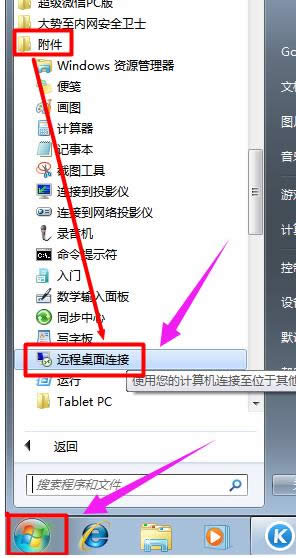
电脑远程图解详情-6
在打开的“远程桌面连接”窗口中,输入计算机名(IP地址)和用户名,点击“连接”按钮即可。
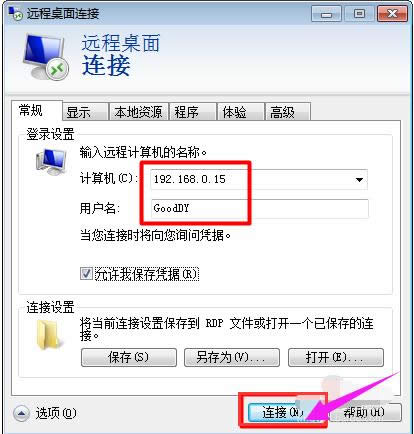
电脑图解详情-7
接下来就尝试进行连接,连接完成后就可以看到对方桌面啦,并且可以进行远程控制。
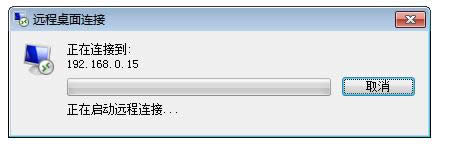
电脑图解详情-8
以上就是讲解远程控制电脑的操作方法。
Windows 7简化了许多设计,如快速最大化,窗口半屏显示,跳转列表(Jump List),系统故障快速修复等。Windows 7将会让搜索和使用信息更加简单,包括本地、网络和互联网搜索功能,直观的用户体验将更加高级,还会整合自动化应用程序提交和交叉程序数据透明性。
……